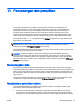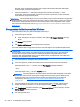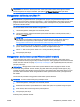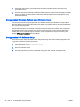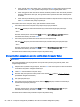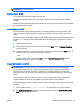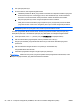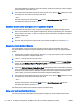User Guide - Windows 8
Menggunakan MultiBoot
Urutan perangkat boot
Saat komputer menyala, sistem akan berusaha menjalankan boot dari perangkat boot yang
diaktifkan. Utilitas MultiBoot yang diaktifkan dari pabriknya akan mengontrol urutan perangkat boot
yang ditetapkan sistem. Perangkat boot bisa dari drive optik, drive disket, perangkat NIC (kartu
antarmuka jaringan), harddisk, dan perangkat USB. Perangkat boot berisi media atau berkas yang
dapat menjalankan boot agar komputer dapat dinyalakan dan beroperasi dengan baik.
CATATAN: Sebagian perangkat boot harus diaktifkan dalam Computer Setup agar disertakan
dalam urutan boot.
Anda dapat mengubah urutan pencarian perangkat boot oleh komputer dengan mengubah urutan
boot dalam Computer Setup. Anda juga dapat menekan esc saat muncul pesan “Tekan tombol ESC
untuk Menu Penyalaan” di bagian bawah layar, lalu tekan f9. Menekan f9 akan menampilkan menu
yang menunjukkan perangkat boot aktif, sehingga Anda dapat memilih salahsatu perangkat boot itu.
Atau, Anda dapat menggunakan MultiBoot Express untuk mengeset komputer agar meminta Anda
menentukan lokasi boot setiap kali komputer dihidupkan atau dinyalakan ulang.
Memilih preferensi MultiBoot
Anda dapat menggunakan MultiBoot dengan cara:
●
Mengeset urutan boot baru setiap kali komputer dihidupkan dengan mengubah urutan boot
dalam Computer Setup.
●
Memindah-mindah pemilihan perangkat boot dengan menekan esc saat muncul pesan “Tekan
tombol ESC untuk Menu Penyalaan” di bagian bawah layar, kemudian tekan f9 untuk memasuki
menu Boot Device Options (Pilihan Perangkat Boot).
●
Mengeset urutan boot yang dapat diubah-ubah menggunakan MultiBoot Express. Fitur ini akan
meminta Anda memilih perangkat boot setiap kali komputer dihidupkan atau dinyalakan ulang.
Mengeset urutan boot baru dalam Computer Setup
Untuk menjalankan Computer Setup dan mengeset urutan perangkat boot setiap kali komputer
dihidupkan atau dinyalakan ulang, ikuti langkah-langkah berikut:
1. Hidupkan atau nyalakan ulang komputer, lalu tekan esc saat muncul pesan “Tekan tombol ESC
untuk Menu Penyalaan” di bagian bawah layar.
2. Tekan f10 untuk memasuki Computer Setup.
3. Gunakan alat penunjuk atau tombol panah untuk memilih Advanced (Lanjutan) > Boot Options
(Pilihan Boot) > UEFI Boot Order for UEFI Hybrid (Urutan Boot UEFI untuk UEFI Hibrida) atau
UEFI Native Boot mode (Mode Boot Asli UEFI), atau pilih Advanced (Lanjutan) > Boot Options
(Pilihan Boot) > Legacy Boot Order for Legacy Boot Mode (Urutan Boot Legasi untuk Mode Boot
Legasi), lalu tekan enter.
4. Untuk memindahkan perangkat ke urutan boot atas, gunakan alat penunjuk untuk mengeklik
panah-ke-atas, atau tekan tombol +.
– atau –
IDWW Menggunakan MultiBoot 89